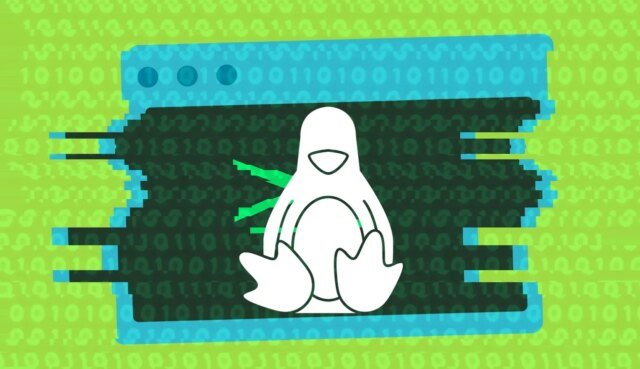Siga ZDNET: Adicione-nos como fonte preferencial no Google.
Principais conclusões do ZDNET
- O Linux geralmente não requer antivírus.
- Se você compartilha arquivos, considere usar um.
- Para verificar arquivos e diretórios, o ClamAV é sua melhor aposta.
Já disse muitas vezes ao longo dos anos que o Linux não precisa de software program antivírus. Isso, é claro, pressupõe que você calcule em uma bolha. Se acontecer de você compartilhar arquivos com outras pessoas, isso é outra história. Compartilhar arquivos com usuários do Home windows sem examiná-los pode causar problemas a esses outros usuários – de tipo malicioso.
Think about que você baixou involuntariamente um arquivo de algum ponto obscuro da internet. Você não verifica se há código malicioso, mas mesmo assim o envia para 50 usuários. Alguns desses 50 usuários enviam o mesmo arquivo para outros, o que pode gerar uma vasta rede de problemas. Se você tivesse verificado esse arquivo antes de enviá-lo, você poderia saber que ele continha código malicioso e o teria excluído imediatamente.
Além disso: Está pensando em mudar para Linux? 10 coisas que você precisa saber
Se o seu sistema operacional for Linux, o que você usaria para verificar esse arquivo? Sua melhor opção é ClamAV.
O que é ClamAV
ClamAV é uma ferramenta antivírus de código aberto para detectar cavalos de Tróia, vírus e outros tipos de malware. ClamAV é um package de ferramentas para verificação de e-mail, verificação da internet e segurança de endpoint. Você encontrará versões do ClamAV para Linux, MacOS e Home windows, bem como opções de linha de comando e GUI.
Embora o ClamAV seja muito versátil e útil, a única ressalva dessa ferramenta de segurança é que ela não possui verificação em tempo actual. Em vez disso, o ClamAV trata de varredura sob demanda, o que significa que você o usa manualmente (seja na linha de comando ou na GUI). Isso não quer dizer que o ClamAV não faça varredura em tempo actual, porque faz.
Com a ajuda do clamonacc, o ClamAV conta com uma verificação antivírus “no acesso”, que é realizada interceptando eventos de acesso a arquivos e, em seguida, enviando esses eventos ao daemon clamd para análise. O componente clamonacc funciona como parte do conjunto ClamAV para fornecer proteção contra malware em tempo actual para sistemas Linux, verificando arquivos à medida que são criados, acessados ou modificados. Como acontece com qualquer ferramenta antivírus no Home windows, o uso do recurso em tempo actual consome recursos do sistema, portanto, tenha isso em mente.
No que diz respeito aos recursos, o ClamAV inclui:
- Detecção de ameaças: o ClamAV detecta vírus, worms, cavalos de Tróia e outros malwares.
- Proteção em tempo actual: ClamAV fornece varredura no acesso por meio de um cliente daemon.
- Daemon multithread: ClamAV inclui um daemon escalável e flexível para executar varreduras.
- Scanner de linha de comando: ClamAV possui uma interface de linha de comando para varredura sob demanda, bem como uma GUI.
- Atualizações automatizadas de banco de dados: ClamAV inclui uma ferramenta avançada e automatizada para manter as definições de vírus atualizadas usando o Freshclam.
Como instalar o ClamAV
Vamos instalar o ClamAV em uma distribuição baseada no Ubuntu. É muito fácil.
Além disso: Quer salvar seu computador antigo? Experimente estas 5 distribuições Linux
sudo apt-get set up clamav clamav-daemon -y
Se você deseja instalar uma GUI para ClamAV, emita o comando:
sudo apt-get set up clamtk -y
Atualizando assinaturas e executando o daemon
A próxima etapa é atualizar as assinaturas do ClamAV. Antes de fazer isso, interrompa o serviço Freshclam com:
sudo systemctl pare clamav-freshclam
Agora você pode atualizar as assinaturas emitindo o seguinte comando:
sudo fresco clam
Assim que as assinaturas forem atualizadas, reinicie o serviço Freshclam com:
sudo systemctl iniciar clamav-freshclam
Inicie o daemon
Agora você pode iniciar o daemon com o comando:
sudo systemctl begin clamav-daemon
Você também pode ajustar o arquivo de configuração do daemon para melhor atender às suas necessidades. Esse arquivo é clamd.conf e está localizado no diretório /and so forth/clamav.
Além disso: 5 razões pelas quais MacOS e Linux andam juntos como faca e garfo
Finalmente, certifique-se de que o daemon inicie na inicialização com:
sudo systemctl habilitar clamav-daemon
Como usar o ClamAV
Demonstrarei como verificar um arquivo na linha de comando do ClamAV. Digamos que você baixou o arquivo testing.txt e deseja verificá-lo em busca de código malicioso. Para isso, você poderia executar o comando:
teste clamscan.txt
O ClamAV executará a varredura e relatará suas descobertas para você. Se o ClamAV encontrar código malicioso em um arquivo, você poderá excluí-lo clicando em Excluir ou colocá-lo em quarentena clicando em Quarentena.
Além disso: Quer abandonar o Home windows? Esta distribuição Linux facilita essa transição
Se você preferir seguir o caminho da GUI, abra a GUI do ClamAV na janela da área de trabalho. Com a GUI aberta, você pode executar uma varredura em um arquivo ou diretório e até configurar um agendador. Para executar uma verificação simples em um arquivo, clique em “Verificar um arquivo”, localize o arquivo em questão com o seletor de arquivos do seu sistema e a verificação será executada imediatamente e relatará seus resultados.
A GUI do ClamTK é muito fácil de usar.
Jack Wallen/ZDNET
Se você deseja agendar uma verificação common e recorrente do seu diretório inicial, clique em Agendador e, na janela resultante, defina o horário da verificação, bem como as atualizações de assinatura. Depois de definir seu horário, clique no botão + para agendar a verificação diária.
Você pode agendar o horário da verificação, mas esse mesmo horário se aplicará a todos os dias.
Jack Wallen/ZDNET
Neste ponto, o ClamAV verificará automaticamente seu diretório inicial diariamente no horário programado.
E esse é o básico do uso do ClamAV. Você pode fazer muito mais com esta ferramenta, mas se quiser apenas verificações básicas, agora você sabe como fazê-las acontecer.
Além disso:Minhas 10 distribuições Linux favoritas de todos os tempos, classificadas
Receba as principais notícias da manhã em sua caixa de entrada todos os dias com nosso Boletim informativo Tech As we speak.